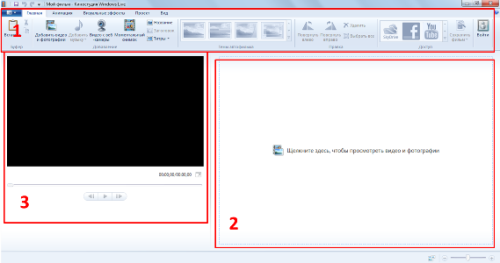
В данном посте будет рассказано о том, как создать первый ролик в программе Киностудия Windows Live, а также вы сможете скачать эту программу. Данная программа особенно полезна тем, кто хочет быстро сделать видеоролик. Особенно радует то, что эта программа находится в списке стандартных приложений для ОС Windows.
Итак, начинаем знакомиться с программой. На картинке цифрами показаны:
1 панель инструментов,
2 слайды будущего ролика,
3 предварительный просмотр будущего ролика.
Будущий ролик будет состоять из отдельных видео или картинок. Чтобы добавить их в программу, нужно нажать клавишу: Добавить видео и фотографии. После нажатия открывается окно, где вы должны выбрать то, что будет в будущем ролике.
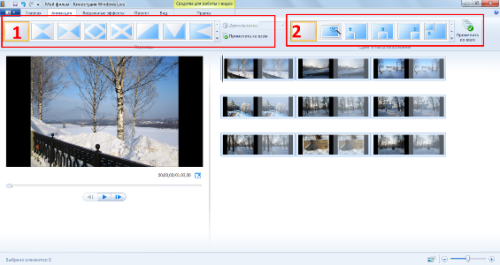
В разделе Анимация находятся переходы, благодаря которым можно красиво и эффектно оформить смену кадров. Если вы не хотите делать разные эффекты для каждого кадра, то вы всегда сможете нажать кнопку Применить ко всем. Но конечно же, лучше всего будет сделать различные переходы.
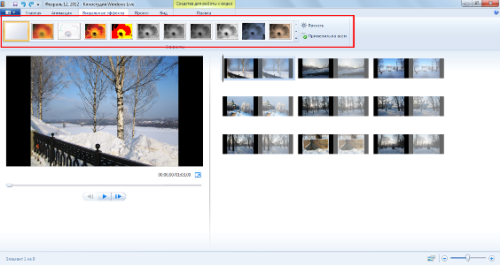
На каждый слайд можно наложить самые разные эффекты. К примеру, можно размыть картинку, отредактировать ее цвета, выделать контур, изменить яркость и многое другое. Точно также, эти эффекты совершенно не обязательно делать разными для каждого кадра, и достаточно нажать Применить ко всем, чтобы было совершено данное действие.
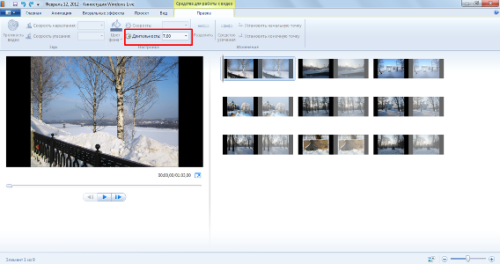
Если не изменять никаких настроек, то длина слайда будет установлена на уровне семи секунд. Панель управления имеет раздел Средства для работы с видео. В нем можно найти полезный пункт Длительность. В нем вы всегда сможете установить ту длину слайда, которая вам требуется.
Каждый хороший фильм должен иметь красивую заставку, на которой написано название. Для его создания переходим на главную страницу в панели управления. Ищем пункт Название, благодаря которому можно поменять название своего клипа на любое другое удобное.
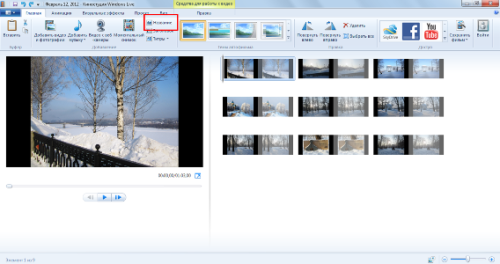
В каждом хорошем видеоредакторе должна быть функция создания титров. Киностудия Windows Live не стала исключением. Для его создания нужно сначала выбрать нужный кадр, и на главной странице панели управления выбрать инструмент Заголовок. На слайде появится пространство со стандартным текстом, который вам нужно будет заменить на свой. Разумеется, на текст можно накладывать всяческие эффекты.
Теперь посмотрим, каким образом можно вставить музыку в ваш видеоролик. На главной странице панели управления нажимаем на кнопку Добавить музыку. Откроется проводник, в окне которого нужно будет выбрать музыкальный файл.
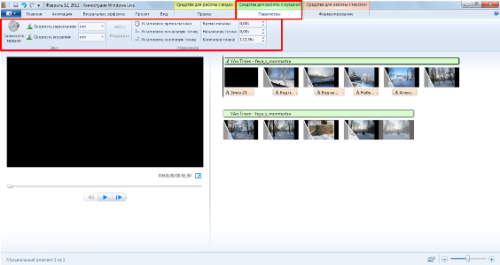
Над слайдами появится зеленая полоса, которая обозначает то, что на ролик наложена звуковая дорожка.
В разделе программы Проект синхронизируются фотографии и музыка.
При помощи уже рассмотренных выше инструментов Титры и Название можно будет оформить финальную сцену видеоролика.
После создания ролика, его нужно сохранить. Нажимаем кнопку Сохранить фильм, выбираем место сохранения и ждем некоторое время, пока он создается.